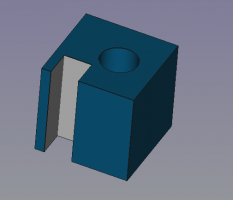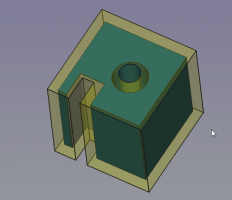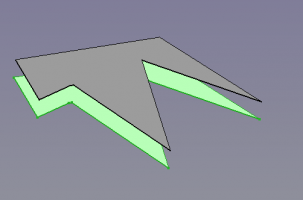Part Offset/pl: Difference between revisions
No edit summary |
No edit summary |
||
| (5 intermediate revisions by the same user not shown) | |||
| Line 5: | Line 5: | ||
|[[Part_CompOffsetTools/pl|Komponent narzędzia odsunięcia]] |
|[[Part_CompOffsetTools/pl|Komponent narzędzia odsunięcia]] |
||
|[[Part_Offset2D/pl|Odsunięcie 2D]] |
|[[Part_Offset2D/pl|Odsunięcie 2D]] |
||
|[[Part_Workbench/pl| |
|[[Part_Workbench/pl|środowisko pracy Część]] |
||
|IconL=Part_CompOffsetTools.png |
|IconL=Part_CompOffsetTools.png |
||
|IconR=Part_Offset2D.svg |
|IconR=Part_Offset2D.svg |
||
| Line 13: | Line 13: | ||
{{GuiCommand/pl |
{{GuiCommand/pl |
||
|Name=Part Offset |
|Name=Part Offset |
||
|Name/pl=Część: Odsunięcie |
|Name/pl=Część: Odsunięcie 3D |
||
|MenuLocation=Część → Odsunięcie 3D |
|MenuLocation=Część → Odsunięcie 3D |
||
|Workbenches=[[Part_Workbench/pl|Część]] |
|Workbenches=[[Part_Workbench/pl|Część]] |
||
| Line 19: | Line 19: | ||
}} |
}} |
||
<span id="Description"></span> |
|||
==Opis== |
==Opis== |
||
Narzędzie [[Image:Part_Offset.svg|24px]] ''' |
Narzędzie [[Image:Part_Offset.svg|24px]] '''Odsunięcie 3D''' tworzy równoległe kopie wybranego kształtu w pewnej odległości od kształtu bazowego, równocześnie tworząc nowy obiekt. |
||
[[Image:PartOffset0.png|400x200px]] → [[Image:PartOffset1.png|400x200px]] |
[[Image:PartOffset0.png|400x200px]] → [[Image:PartOffset1.png|400x200px]] |
||
<span id="Usage"></span> |
|||
==Użycie== |
==Użycie== |
||
# Wybierz obiekt, z którym chcesz utworzyć odsunięcie. |
# Wybierz obiekt, z którym chcesz utworzyć odsunięcie. |
||
# Naciśnij przycisk {{Button|[[Image:Part_Offset.svg|16px]] |
# Naciśnij przycisk {{Button|[[Image:Part_Offset.svg|16px]] '''Odsunięcie 3D'''}} |
||
# Dostosuj odległość i parametry w zależności od wymaganych rezultatów. |
# Dostosuj odległość i parametry w zależności od wymaganych rezultatów. |
||
<span id="Notes"></span> |
|||
==Uwagi== |
==Uwagi== |
||
* Obiekty typu[[App_Link/pl| |
* Obiekty typu [[App_Link/pl|App: Łącze]] powiązane z odpowiednimi typami obiektów oraz kontenery typu [[App_Part/pl|App: Część]] z odpowiednimi widocznymi obiektami wewnątrz mogą być również używane jako obiekty źródłowe. {{Version/pl|0.20}} |
||
<span id="Examples"></span> |
|||
==Przykłady== |
==Przykłady== |
||
| Line 61: | Line 65: | ||
[[Image:PartOffset6.png|400x200px]] |
[[Image:PartOffset6.png|400x200px]] |
||
<span id="Properties"></span> |
|||
==Właściwości== |
==Właściwości== |
||
| Line 75: | Line 80: | ||
|[[Part_CompOffsetTools/pl|Komponent narzędzia odsunięcia]] |
|[[Part_CompOffsetTools/pl|Komponent narzędzia odsunięcia]] |
||
|[[Part_Offset2D/pl|Odsunięcie 2D]] |
|[[Part_Offset2D/pl|Odsunięcie 2D]] |
||
|[[Part_Workbench/pl| |
|[[Part_Workbench/pl|środowisko pracy Część]] |
||
|IconL=Part_CompOffsetTools.png |
|IconL=Part_CompOffsetTools.png |
||
|IconR=Part_Offset2D.svg |
|IconR=Part_Offset2D.svg |
||
Latest revision as of 04:22, 26 June 2023
Ta dokumentacja nie jest ukończona. Prosimy o pomoc w tworzeniu dokumentacji.
Strona Model polecenia GUI wyjaśnia jak powinny być dokumentowane polecenia. Przejrzyj stronę Category:UnfinishedDocu, aby zobaczyć więcej niekompletnych stron, takich jak ta. Zobacz stronę Category:Command Reference aby poznać wszystkie komendy.
Zobacz stronę wytycznych Wikidla FreeCAD aby dowiedzieć się, jak edytować strony Wiki, i przejdź do strony Pomóż w rozwoju FreeCAD, aby dowiedzieć się o innych sposobach, w jakie możesz wnieść swój wkład.
|
|
| Lokalizacja w menu |
|---|
| Część → Odsunięcie 3D |
| Środowisko pracy |
| Część |
| Domyślny skrót |
| brak |
| Wprowadzono w wersji |
| - |
| Zobacz także |
| Grubość, Odsunięcie 2D |
Opis
Narzędzie Odsunięcie 3D tworzy równoległe kopie wybranego kształtu w pewnej odległości od kształtu bazowego, równocześnie tworząc nowy obiekt.
Użycie
- Wybierz obiekt, z którym chcesz utworzyć odsunięcie.
- Naciśnij przycisk
Odsunięcie 3D
- Dostosuj odległość i parametry w zależności od wymaganych rezultatów.
Uwagi
- Obiekty typu App: Łącze powiązane z odpowiednimi typami obiektów oraz kontenery typu App: Część z odpowiednimi widocznymi obiektami wewnątrz mogą być również używane jako obiekty źródłowe. dostępne w wersji 0.20
Przykłady
Obiekt z niewielkim odsunięciem i zaokrąglonymi rogami (łuk).
Ten sam obiekt z ostrymi (przecinającymi się) narożnikami.
Ten sam obiekt z dużym odstępem wypełnia przednią lewą lukę i umożliwia przecięcie linii.
Arbitralny kształt (projekt poli jak polilinia) z odsunięciem 3D (ignoruje parametr MODE).
ten sam kształt z odsunięciem 3D jako POWŁOKA i wypełnionym odsunięciem
Odsunięcie wypełnione z 2 cylindrami tworzącymi cięcia funkcją logiczną. Cylinder A przechodzi przez WYPEŁNIENIE, podczas gdy Cylinder B przechodzi tylko przez WYPEŁNIENIE, a NIE przez źródłowy kształt 2D.
Właściwości
- DANEOffset: Odległość, o którą mają być przesunięte wierzchołki kształtu
- DANEMode: Tryb tworzenia. Powłoka tworzy nowy kształt wokół kształtu źródłowego. Rura (do zrobienia). RectoVerso (do zrobienia).
- DANEJoin type: W jaki sposób budowane są nowe narożniki. Przecięcie daje ostre narożniki przez liniowe przedłużenie krawędzi. Łuk i styczna dają zaokrąglone narożniki.
- Opcjaː Przecięcieː Pozwala na podsunięcia skierowane do wewnątrz w celu "zalania" luki przez przecięcie wynikowego kształtu, aż do osiągnięcia przeciwległych powierzchni.
- Opcjaː Samodzielne przecięcieː (do zrobienia)
- Opcjaː Wypełnianie odsunięciaː Jeśli kształt był dwuwymiarowy, luka pomiędzy dwoma kształtami zostanie wypełniona. Wypełnienie jest teraz bryłą, stąd kształt źródłowy nie jest bryłą. Tak więc operacje logiczne mogą prowadzić do dziwnych rezultatów (patrz przykład poniżej).
- Bryły pierwotne: Prostopadłościan, Walec, Sfera, Stożek, Torus, Rura, Bryły pierwotne, Konstruktor kształtu
- Tworzenie i modyfikacja: Wyciągnij, Wyciągnij przez obrót, Odbicie lustrzane, Zaokrąglenie, Fazka, Utwórz ścianę z linii łamanych, Powierzchnia prostokreślna, Wyciągnięcie przez profile, Wyciągnięcie po ścieżce, Przecięcie, Przekrój poprzeczny, Odsunięcie 3D, Odsunięcie 2D, Grubość, Rzutowanie na powierzchnię, Mocowanie
- Funkcje logiczne: Utwórz złożenie, Rozbij złożenie, Filtr złożeń, Funkcje logiczne, Wytnij, Połączenie, Część wspólna, Przyłącz, Dołącz do osadzenia, Wycięcie połączenia, Funkcja logiczna rozdzielająca, Pokrój część, Krojenie, XOR
- Wymiarowanie: Wymiarowanie liniowe, Wymiarowanie kątowe, Odśwież wymiary, Usuń wymiary, Przełącz widoczność wymiaru, Przełącz widoczność wymiarów przestrzennych, Przełącz widoczność wymiarów przyrostowych
- Jak zacząć
- Instalacja: Pobieranie programu, Windows, Linux, Mac, Dodatkowych komponentów, Docker, AppImage, Ubuntu Snap
- Podstawy: Informacje na temat FreeCAD, Interfejs użytkownika, Profil nawigacji myszką, Metody wyboru, Nazwa obiektu, Edytor ustawień, Środowiska pracy, Struktura dokumentu, Właściwości, Pomóż w rozwoju FreeCAD, Dotacje
- Pomoc: Poradniki, Wideo poradniki
- Środowiska pracy: Strona Startowa, Architektura, Assembly, CAM, Rysunek Roboczy, MES, Inspekcja, Siatka, OpenSCAD, Część, Projekt Części, Punkty, Inżynieria Wsteczna, Robot, Szkicownik, Arkusz Kalkulacyjny, Start, Powierzchnia 3D, Rysunek Techniczny, Test Framework, Web